Win11怎么设置edge浏览器为默认浏览器(具体方法步骤)
2021-11-05 16:54:38 作者:奉义天涯 文章来源:原创文章 阅读次数:9
Win11怎么设置edge浏览器为默认浏览器
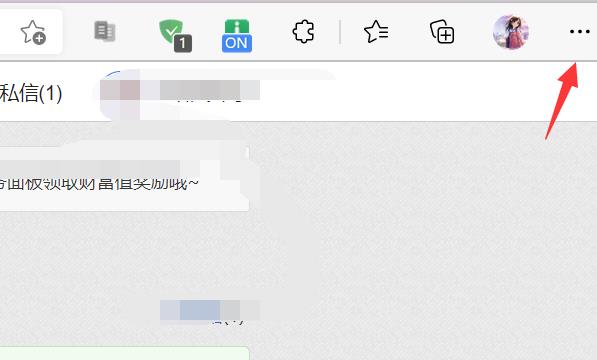
Win11怎么设置edge浏览器为默认浏览器详细步骤
步骤1:
打开浏览器,点击右上角的三个点
步骤2:
弹出菜单点击设置进入
步骤3:
点击默认浏览器选项卡
步骤4:
点击设置默认浏览器按钮即可
2021-11-05 16:54:38 作者:奉义天涯 文章来源:原创文章 阅读次数:9
Win11怎么设置edge浏览器为默认浏览器
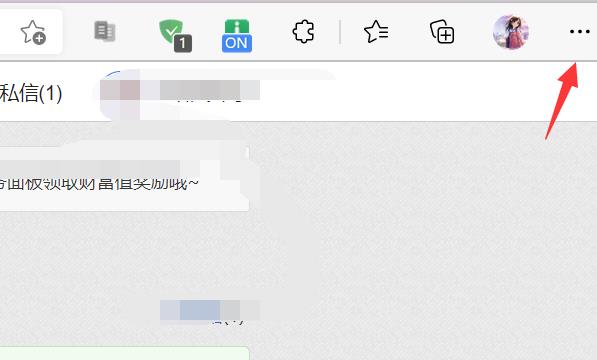
步骤1:
打开浏览器,点击右上角的三个点
步骤2:
弹出菜单点击设置进入
步骤3:
点击默认浏览器选项卡
步骤4:
点击设置默认浏览器按钮即可